
このチュートリアルでは、CactiネットワークモニタリングをCentOS 8にインストールする方法を紹介します。知らなかった方のために、CactiはオープンソースのWebベースのネットワークモニタリングです。オープンソースの業界標準データロギングツールRRDtoolのフロントエンドアプリケーションとして設計されたグラフ作成ツール。ITビジネスで使用され、帯域幅、ハードディスク使用量、CPU使用率、負荷平均、 MySQLデータベースのRAM統計など。Cactiはグラフを作成してデータを入力します。SNMPサポート、サードパーティのテンプレート、プラグインを提供し、ユーザー認証とユーザー権限機能が組み込まれています。
この記事は、少なくともLinuxの基本的な知識があり、シェルの使用方法を知っていること、そして最も重要なこととして、自分のVPSでサイトをホストしていることを前提としています。インストールは非常に簡単で、rootアカウントで実行していることを前提としています。そうでない場合は、「sudo」を追加する必要があります。 ルート権限を取得するコマンドに‘。 CentOS8サーバーへのCactiのインストールを段階的に説明します。
前提条件
- 次のオペレーティングシステムのいずれかを実行しているサーバー:CentOS8。
- 潜在的な問題を防ぐために、OSの新規インストールを使用することをお勧めします
non-root sudo userまたはroot userへのアクセス 。non-root sudo userとして行動することをお勧めします ただし、ルートとして機能するときに注意しないと、システムに害を及ぼす可能性があります。
CentOS8にCactiNetworkMonitoringをインストールする
ステップ1.まず、システムが最新であることを確認することから始めましょう。
sudo dnf install https://dl.fedoraproject.org/pub/epel/epel-release-latest-8.noarch.rpmsudo dnf update
ステップ2.LAMPサーバーをインストールします。
CentOS 8 LAMPサーバーが必要です。LAMPがインストールされていない場合は、こちらのガイドに従ってください。
ステップ3.必要なパッケージ拡張機能をインストールします。
次に、CentOSシステムにSNMPとサボテンをインストールします:
sudo dnf install net-snmp net-snmp-utils rrdtool
ステップ4.CentOS8にCactiをインストールします。
次のコマンドを実行してCactiをインストールします:
dnf install cacti
ステップ5.Cacti用にMariaDBを構成します。
デフォルトでは、MariaDBは強化されていません。mysql_secure_installationを使用してMariaDBを保護できます。 脚本。ルートパスワードを設定し、匿名ユーザーを削除し、リモートルートログインを禁止し、テストデータベースと安全なMariaDBへのアクセスを削除する各手順を注意深く読んでください。
mysql_secure_installation
次のように構成します:
-rootパスワードを設定しますか? [Y / n] y-匿名ユーザーを削除しますか? [Y / n] y-rootログインをリモートで禁止しますか? [Y / n] y-テストデータベースを削除してアクセスしますか? [Y / n] y-特権テーブルを今すぐリロードしますか? [Y / n] y
次に、MariaDBコンソールにログインして、Cactiのデータベースを作成する必要があります。次のコマンドを実行します。
mysql -u root -p
これによりパスワードの入力を求められるので、MariaDBルートパスワードを入力してEnterキーを押します。データベースサーバーにログインしたら、次のデータベースを作成する必要があります。サボテンのインストール:
MariaDB [(none)]> create database cacti; MariaDB [(none)]> GRANT ALLONcacti。*TOcacti @ localhost IDENTIFIED BY'cactipass'; MariaDB [(none)]>FLUSH特権;MariaDB [(なし)]>終了;
次に、cacti.sqlファイルからcactiデータベーステーブルをインポートします。まず、cacti.sqlを見つけます。 ファイル:
mysql -u cacti -p cacti次に、サボテン構成ファイルを構成します:
nano /etc/cacti/db.php$ database_type ="mysql"; $ database_default ="cacti"; $ database_hostname ="localhost"; $ database_username ="cacti"; $ database_password ="cactipass";ステップ6.Cactiインストール用にApacheサーバーを構成します。
nanoエディターで/etc/httpd/conf.d/cacti.confというファイルを開きます:
nano /etc/httpd/conf.d/cacti.conf次の行を追加します:
<前>別名/サボテンは、/ usr / share /サボテン<ディレクトリを/ usr / share /サボテン/> <のIfModule mod_authz_core.c>#のhttpd 2.4はすべて許可さを必要とする <のIfModule!mod_authz_core.c>#httpdの2.2注文拒否、許可すべてから拒否
ファイルを保存して閉じます。変更を有効にするには、Apacheサービスを再起動します。
systemctl restart httpd.service
次に、Cactiのcronを設定します:
* / 5 * * * * cacti /usr/bin/php /usr/share/cacti/poller.php> / dev / null 2>&1
ステップ7.Cactiのファイアウォールを構成します。
ファイアウォールでHTTPおよびHTTPSポートを許可する:
Firewall-cmd --permanent --zone =public --add-service =httpfirewall-cmd --reload
ステップ8.サボテンへのアクセス。
CactiはデフォルトでHTTPポート80で使用できます。お気に入りのブラウザを開いてhttp://your_domain.com/cactiに移動します。 またはhttp://server-ip/cacti インストールを完了するために必要な手順を完了します。画面に「Cactiインストールガイド」が表示されます。 [次へ]ボタンをクリックします。
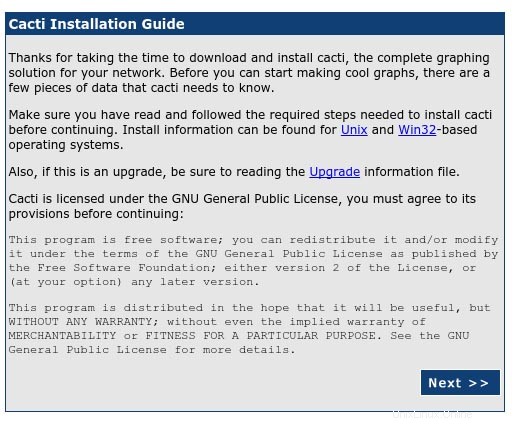
次の画面にドロップダウンボタンが表示されます。この新規インストールのため、[新規インストール]を選択し、[次へ]ボタンをクリックします。
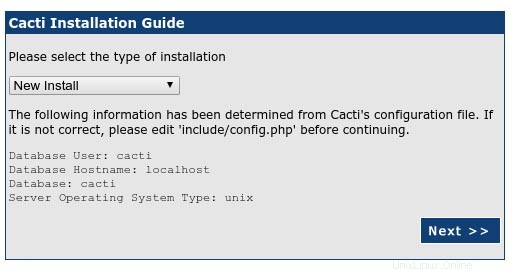
Cactiは、正しく実行する必要のあるパッケージをチェックします。すべてのチェックが「OK」ステータスで表示されていることを確認してから、[完了]をクリックします。

次のページはログインページです。初めてCactiにログインするときは、 adminを使用してください。 ユーザー名とパスワードとして。
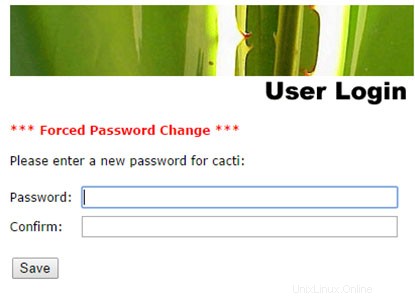
おめでとうございます!Cactiが正常にインストールされました。CentOS8システムにCactiネットワーク監視をインストールするためにこのチュートリアルを使用していただきありがとうございます。追加のヘルプや役立つ情報については、Cactiの公式Webサイトを確認することをお勧めします。 。